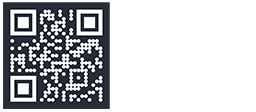Wie erstellt man WhatsApp Nachrichten-Vorlagen
Wie im Artikel Was sind WhatsApp Nachrichten-Vorlagen bereits erläutert, ist für die proaktive Kontaktaufnahme mit einem Kunden die Verwendung einer WhatsApp Nachrichten-Vorlage vorgeschrieben. Um solche Vorlagen verwenden zu können, müssen diese vorab von Ihnen erstellt und anschließend von Meta freigegeben werden. Sobald sie freigegeben sind, können sie für jegliche Anlässe verwendet werden. Daher macht es Sinn, sich schon vorab zu überlegen, für welche Anlässe WhatsApp Nachrichten-Vorlagen notwendig werden. So könnte man z.B.: Vorlagen für Terminerinnerungen, für die Wiederaufnahme einer abgelaufenen (außerhalb des 24-Stunden-Fensters) Unterhaltung, für das Einholen der Zustimmung zur Messenger-Kommunikation, für Geburtstagsgrüße, etc. machen.
Prinzipiell können Sie Vorlagen unbegrenzt erstellen bzw. auch bestehende abändern. Man kann sie im WhatsApp Business Manager oder aber auch direkt im SEIMO Chat erstellen. Haben Sie mehrere WhatsApp Business Accounts, müssen die Nachrichten-Vorlagen im entsprechenden Account erstellt werden. Nachrichten-Vorlagen können nicht Account übergreifend verwendet werden.
Und so gehen Sie vor:
- Vorlagenkategorie: Wählen Sie zwischen Marketing und Verwaltung aus.
- Vorlagen-Namen: Verwenden Sie nur Buchstaben, Zahlen und Unterstriche
- Sprache: Sie können eine oder auch mehrere Sprachen für Ihre Nachrichten-Vorlage auswählen
- Überschrift (Optional): Sie können zwischen einer Text- oder Medienüberschrift wählen. Als Medien können Sie Bilder oder Videos verwenden.
- Nachrichten-Text: Sie können dabei auch Variablen verwenden, die beim Versand durch die entsprechenden Daten ersetzt werden. Variablen können z.B. Vorname, Nachname, Geburtsdatum, etc. sein. Die Variable „Freitext“ dienst als Platzhalter, der vor dem Versand der Nachricht individuell ersetzt werden kann. Erlaubt sind in Summe 1028 Zeichen.
- Optional: Fügen Sie eine Fußzeile hinzu. Diese wird in kleinerer, grauer Schrift links unterhalb des Haupttextes eingeblendet.
- Optional: Fügen Sie einen oder mehrere Buttons ein. Es können zwei Arten von Buttons eingefügt werden.
- Call-To-Action-Buttons: Damit können Sie z.B. einen Link zu Ihrer Webseite oder einen direkten Anrufbutton einfügen.
- Benutzerdefinierte Buttons: Damit sind Sie völlig flexibel und können diverse Auswahlmöglichkeiten für den Kunden anbieten. Bei mehr als drei Auswahlmöglichkeiten, werden die Buttons in einer Art Auswahlmenü angezeigt.
Wenn Sie mit der Nachrichten-Vorlagen fertig sind, können Sie diese einreichen. Offiziell kann die Genehmigung bis zu 24 Stunden dauern, im Normalfall dauert sie nur wenige Minuten. Sobald die Nachrichten-Vorlage genehmigt ist, kann Sie verwendet werden. 👍